Bài viết này sẽ hướng dẫn quý khách sử dụng phần mềm Filezilla để upload file lên hệ thống hosting của 123Host thông qua giao thức SFTP. Cụ thể:
Bước 1:
Quý khách cần có chương trình để kết nối đến Hosting – VPS, ở đây 123Host chọn FileZilla để hướng dẫn
Quý khách mở chương trình FileZilla lên và sẽ có giao diện như sau:
Chúng ta chú ý 3 thông số được đánh dấu trên hình:
- Host: Quý khách điền tên domain hoặc địa chỉ IP của Hosting – VPS
- Username: Quý khách điền username của Hosting – VPS
- Password: Quý khách điền password của username Hosting – VPS
- Port: Quý khách điền 22 (để truy cập SFTP) mặc định để trống thì FileZilla sẽ hiểu là port 21 (FTP)
Sau khi điền đầy đủ ta sẽ được như hình bên dưới
Bước 2:
Quý khách nhấn Quickconnect để truy cập
Nếu thông tin đăng nhập đúng và port 22 được mở trên server thì kết quả sẽ hiển thị như hình.
Như vậy là quý đã kết nối thành công và có thể upload dữ liệu hoặc xóa file một cách dễ dàng rồi nhé



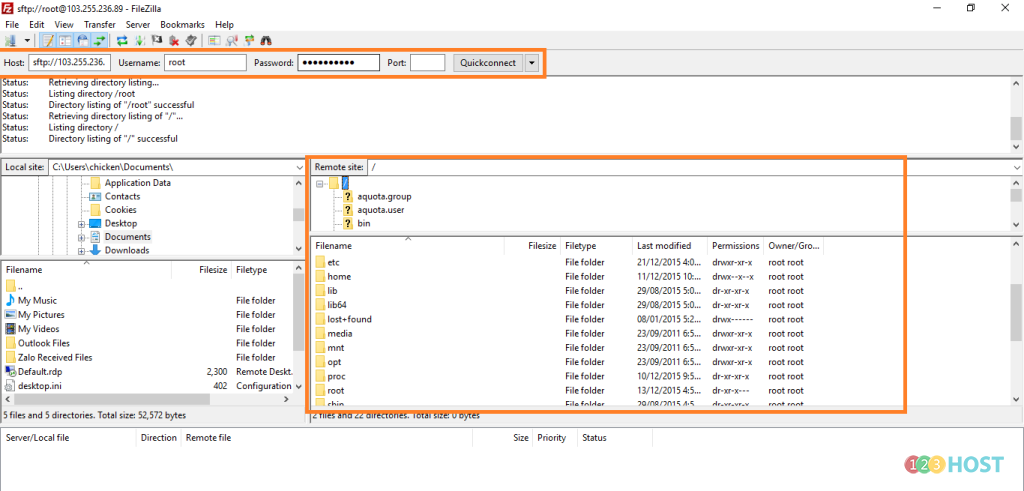



Leave A Comment?